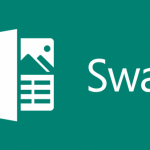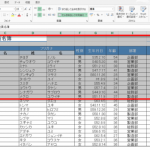PowerPointのちょいワザ!(2)
前回予告させて頂きましたとおり、今回はPowerPointのちょいワザの第2回目として発表を行う際に使えるワザを3つほど紹介したいと思います!
1.PowerPointの画面を素早く一時的に非表示に!
PowerPointで発表を行っている際、発表者の話にだけに集中してもらいたい時など、一時的にPowerPoint画面を非表示にしたい場合、画面の非表示をする事ができます。操作方法は簡単で、PowerPointを再生中に「画面を真っ白にしたい場合は[w]キー」、「画面を真っ黒にしたい場合は[b]キー」を押すだけ!これで画面を非表示にする事ができます。また、元に戻す時も同様に[w]キー、[b]キーを押すだけです。
私事ではありますが、あるイベントでPowerPointの操作係をしていたのですが、その際、一時的なPowerPointの表示/非表示をプロジェクター側で行っておりました。プロジェクターの位置が微妙に離れていた為、リモコンの効きが悪く1人でテンパってしまった事がございました。このワザの事を知ったのはそのあとの事でしたので、もし昔に戻れるのであれば是非自分に教えてあげたいとしみじみと感じました。(笑)
2.ページジャンプ機能でスマートにページ移動!
これも私が参加したある説明会でのワンシーンなのですが、登壇者の方はPowerPointを使って説明をされていたのですが、とあるシーンでページを戻したり進めたりをされていました。ただしアニメーションなどの仕掛けがふんだんに使用されている物だったので、1つ1つ動かしながらページ移動をしていたものですから、ページ移動がもたついており若干「格好がつかないなー」と思いながら見ておりました。
もし皆様もこんなシーンがございましたら是非ページジャンプ機能を使ってスマートにページ移動をしましょう!こちらも操作は単純です。PowerPoint再生中に飛びたいページの「ページ数を入力」+「Enter」キーを押すだけです。例えば10ページ目にジャンプしたければ[1][0][Enter]と入力する事でジャンプする事ができます。
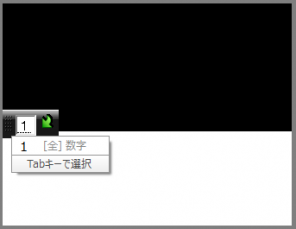
但し注意事項として1番目にご紹介させて頂いたワザにも言えるのですが日本語入力を有効にしたままだと、画像の様に本当に文字/数字が入力されるだけで何も起きません。そんな時は慌てずに日本語入力を[半角/全角]キーでoffにして再度、入力をしてみてください!
3.困ったときのヘルプ頼み!ヘルプの見かた!
いざ発表中、「ワザを忘れてしまった…!」そんな事もあるかと思います。そんな時には最終手段、ヘルプ機能を使いましょう!ヘルプ機能はPowerPoint実行中に[F1]キーを押す事で表示されます。便利な事にこちらのヘルプはPowerPoint再生中に使用するヘルプだけがまとめてあります。
実は今回紹介したワザを含めこのヘルプ画面に便利なショートカットが色々掲載されております。
ただ欠点としてはこのヘルプ画面。PowerPoint再生中の画面の上に直接出てくるので、ヘルプを見ているのがバレバレであまりスマートではありません。(笑)よってこの手段は最終手段としてとっておきましょう。
今回ご紹介させて頂きましたちょいワザはいかがでしたでしょうか?皆様のOfficeライフに少しでもお役に立てれば幸いでございます。引き続きワザを紹介させて頂きますので是非当サイトのチェックをよろしくお願い致します!
「パソコン教室わかるとできる」は教室数トップクラスのパソコン教室なので安心して通っていただけます。全国に約170教室展開していますので、まずはお近くの教室までお気軽に無料体験をお申し込みください!
・無料体験のお申し込みはこちら